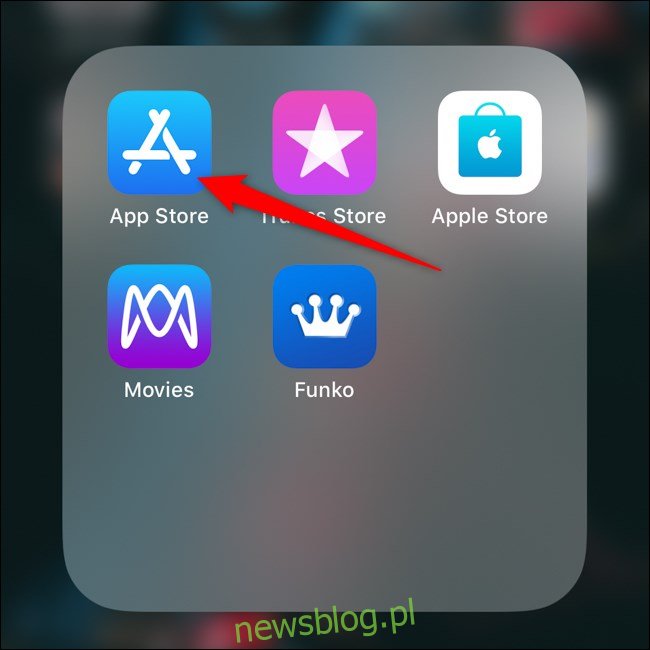Niezależnie od tego, czy zarejestrowałeś się w siedmiodniowej wersji próbnej Apple TV +, czy też otrzymałeś roczne członkostwo za darmo po zakupie nowego urządzenia poniżej opisano, jak anulować subskrypcję, zanim będziesz musiał zapłacić za usługę przesyłania strumieniowego.
Zanim zaczniesz, pamiętaj, że dostęp do Apple TV + zostanie odcięty w momencie anulowania subskrypcji. Jeśli okres próbny ma zostać odnowiony w piątek, sugerujemy anulowanie w czwartek wcześniej, aby móc jak najdłużej korzystać z usługi.
Spis treści:
Zrezygnuj z subskrypcji za pomocą iPhone’a lub iPada
Najłatwiejszym sposobem anulowania subskrypcji Apple TV + jest użycie iPhone’a lub iPada.
Zacznij od otwarcia „App Store”. Jeśli nie możesz znaleźć ikony na ekranie głównym, przesuń palcem w dół i użyj funkcji wyszukiwania Spotlight na iPhonie lub iPadzie, aby zlokalizować aplikację.
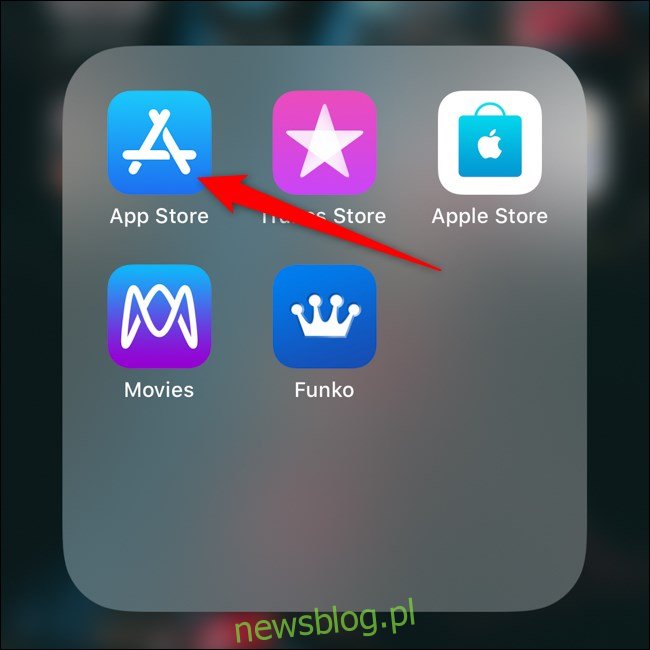
Teraz dotknij awatara swojego konta znajdującego się w prawym górnym rogu aplikacji.
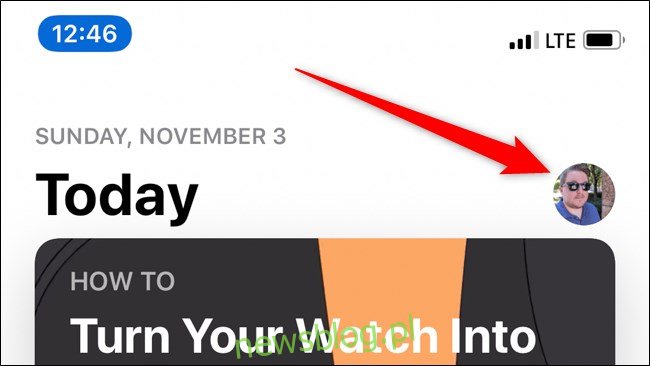
Wybierz opcję „Subskrypcje” znajdującą się pod informacjami o koncie Apple.
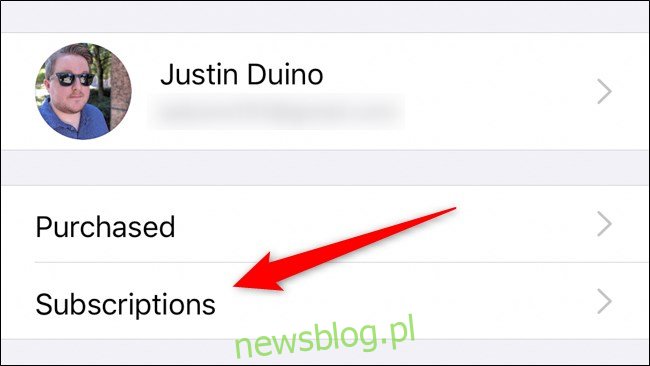
Znajdź swoją subskrypcję „Apple TV +” w grupie Aktywnej.
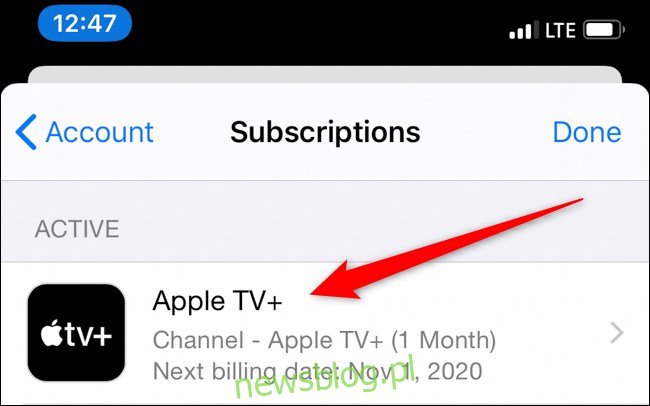
Przewiń na dół strony i kliknij przycisk „Anuluj bezpłatny okres próbny”.
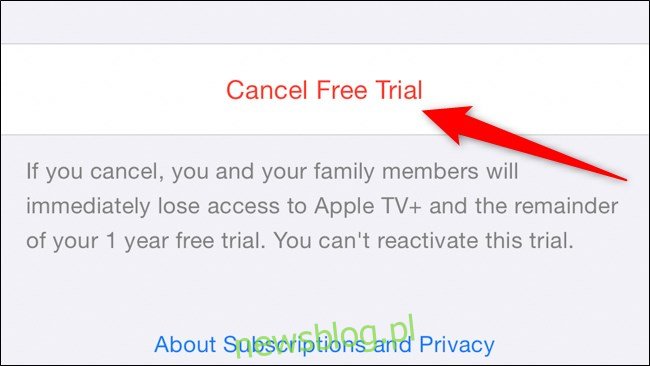
Po wybraniu przycisku anulowania zostaniesz poproszony o potwierdzenie akcji. Pamiętaj, że Twoja subskrypcja Apple TV + wygaśnie w momencie anulowania subskrypcji. Apple nie traktuje okresu próbnego Apple TV + jak innych subskrypcji, które trwają do zaplanowanej daty zakończenia.
Anuluj subskrypcję za pomocą Apple TV
Subskrypcje na Apple TV są obsługiwane przez aplikację Ustawienia. Aby rozpocząć, użyj pilota do podświetlenia i wybrania opcji „Ustawienia”.
Wybierz opcję „Użytkownicy i konta”, wybierz swoje konto Apple, a następnie kliknij przycisk „Subskrypcje”.
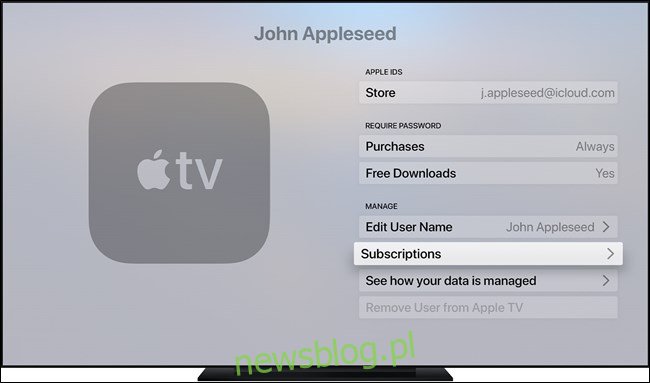
Powinieneś teraz zobaczyć wszystkie aktywne subskrypcje. Wybierz listę „Apple TV +”, a następnie kliknij przycisk „Anuluj subskrypcję”.
Anuluj subskrypcję za pomocą komputera Mac
Dostęp do subskrypcji na komputerze Mac można uzyskać w sklepie App Store. Kliknij „App Store” na Launchpadzie lub użyj wyszukiwania Spotlight, aby go zlokalizować.
Kliknij swój Apple ID znajdujący się w lewym dolnym rogu. Po wybraniu przycisku Wyświetl informacje może zostać wyświetlona prośba o zalogowanie się.
Przewiń w dół do sekcji Zarządzaj na stronie Informacje o koncie. Kliknij przycisk „Zarządzaj” obok Subskrypcji.
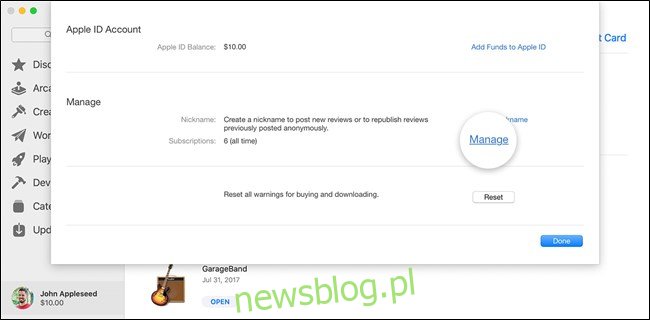
Wybierz przycisk „Edytuj” obok pozycji Apple TV +. Kliknięcie „Anuluj subskrypcję” natychmiast przerwie dostęp do platformy streamingowej.